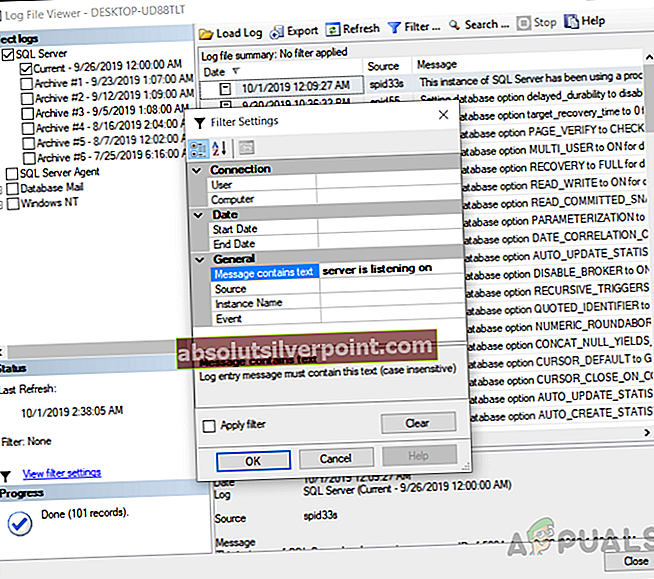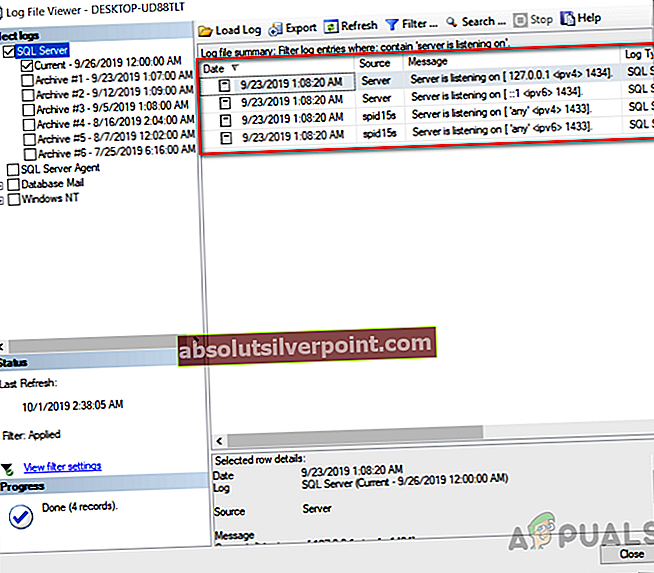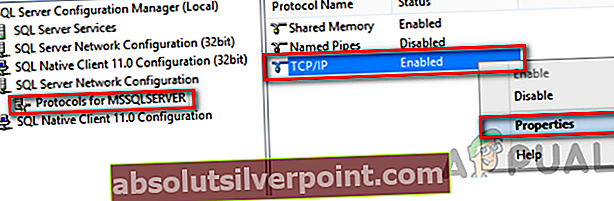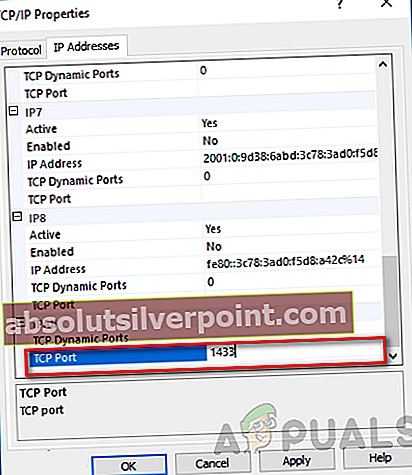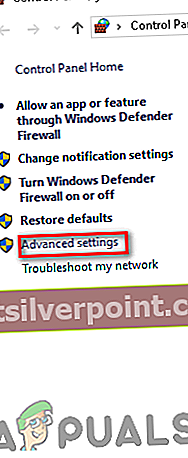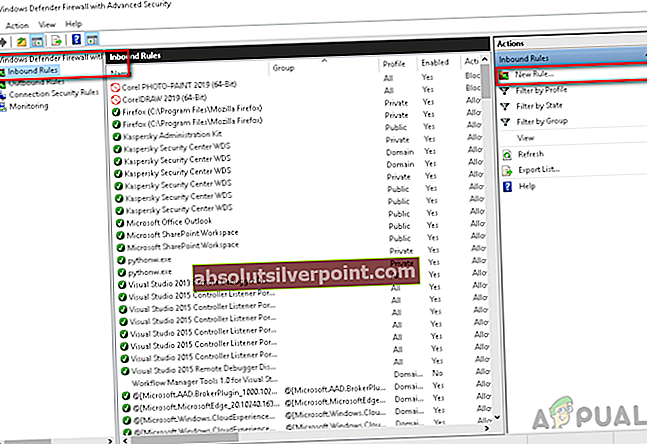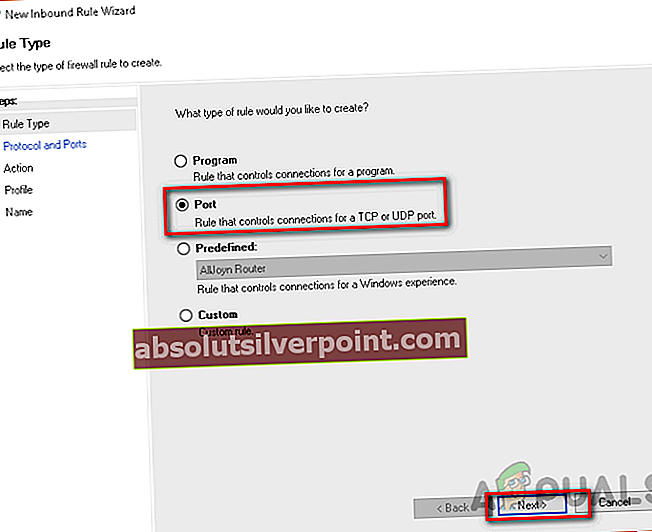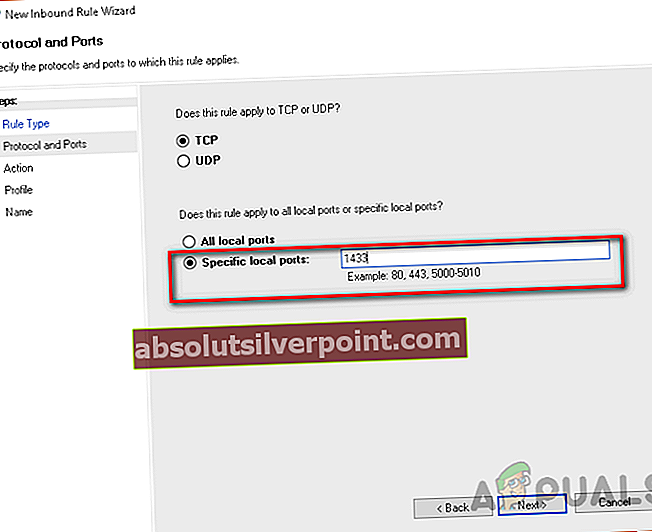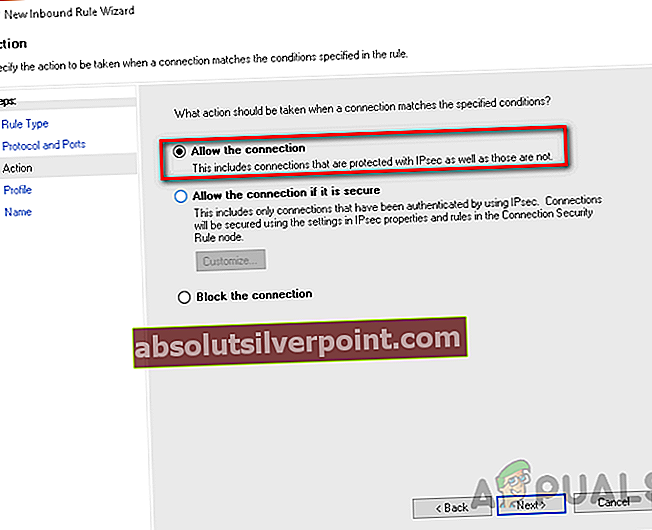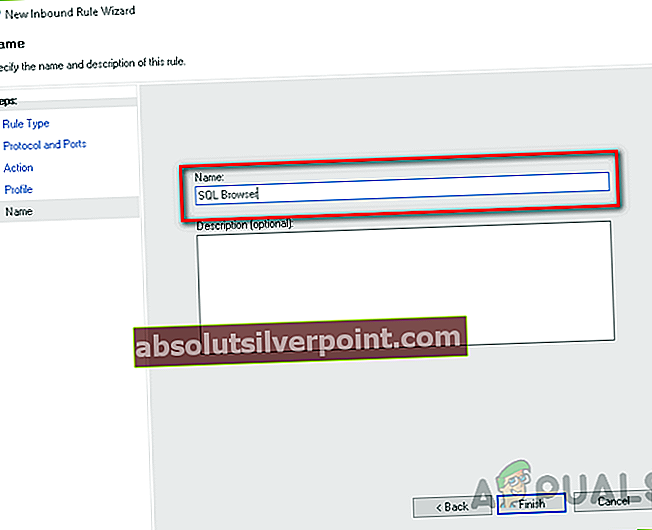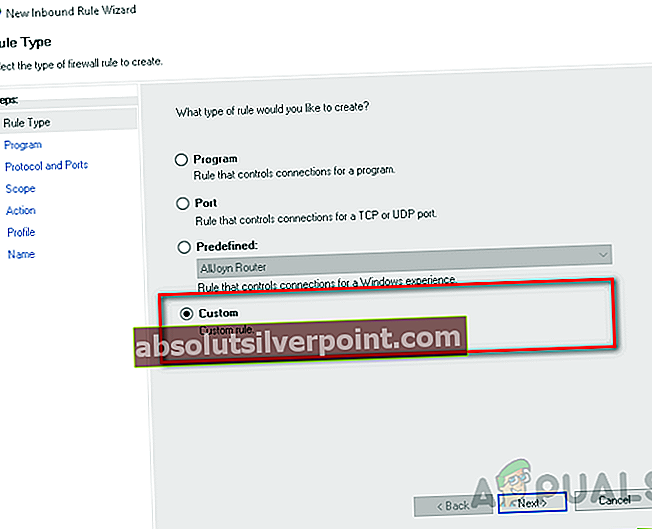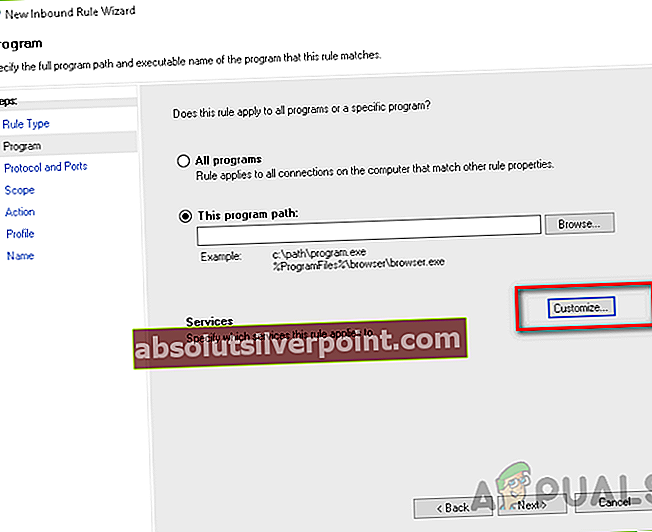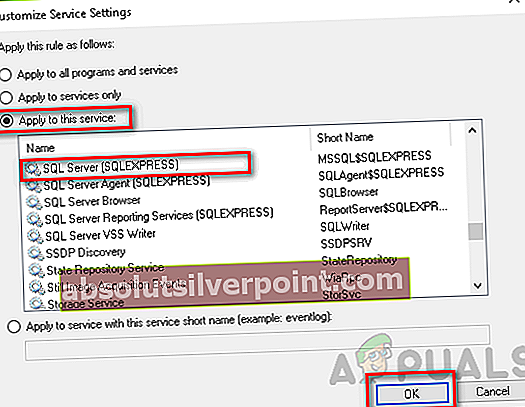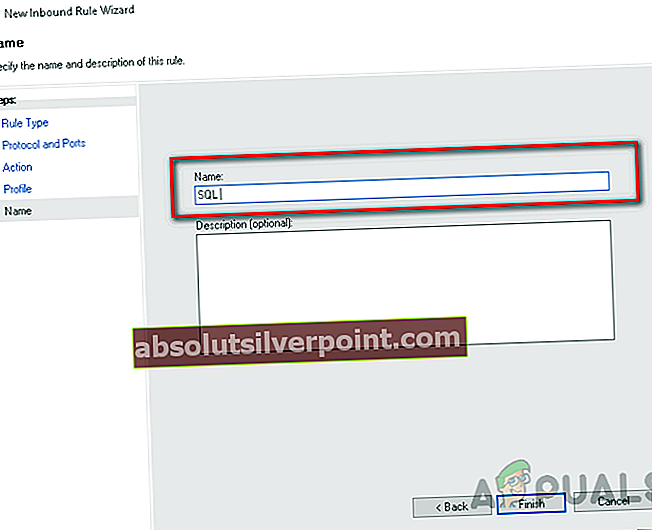Kuriant ryšį su „SQL Server“ įvyko su tinklu susijusi arba egzempliorių klaida. Serverio nerasta arba jis nebuvo pasiekiamas. Patikrinkite, ar egzemplioriaus pavadinimas yra teisingas ir ar SQL serveris sukonfigūruotas leisti nuotolinius ryšius. (Teikėjas: Pavadintų vamzdžių tiekėjas, klaida: 40 - nepavyko atidaryti ryšio su SQL serveriu) („Microsoft SQL Server“, klaida: 53) “.

Straipsnyje aptariamas išsamus trikčių šalinimo būdų, kuriuos galima naudoti prisijungiant prie SQL serverio, sąrašas. Pirmiausia aptarsime problemas, kurios iškyla tada, kai jums to reikia prisijungti prie nuotolinio serverio naudojant IP adresą nes tai yra dažniausia priežastis. Šie žingsniai parašyti„SQL Server 2008 R2“ „„Windows 10“, tačiau su nedideliais pakeitimais jie gali būti naudojami ir kitose versijose.
Klaida paprastai reiškia, kad „SQL serveris nerastas “ arba „TCP prievadas nežinomas arba neteisingas “arba jį gali užblokuoti „užkarda“.
1 metodas: Surinkite informaciją apie SQL serverio egzempliorių.
Šiame skyriuje aptarsime būdus, kaip patikrinti arba SQL serveris veikia ar neveikia kartu su metodais, kaip ją išspręsti, jei neveikia.
1 veiksmas. Patikrinkite, ar įdiegtas „SQL Server“ egzempliorius ir ar jis veikia
Pirmiausia prisijunkite prie kompiuterio, kuriame yra SQL serverio egzempliorius. Dabar atlikite šiuos veiksmus, kad atidarytumėte „Windows“ paslaugas.
- Spustelėkite "Pradžios meniu" o tada nurodykite „Visos programos“.
- Dabar perkelkite pelės žymiklį į SQL serverį ir tada „Konfigūravimo įrankiai“
- Spustelėkite „SQL Server Configuration Manager“.
- Dabar pasirinkite „SQL serverio paslaugos“ ir dešinėje srityje patikrinkite, ar veikia duomenų bazės variklio egzempliorius.
- Be to, tai galima atidaryti tiesiogiai įvedus tekstą „Services.msc“ viduje konors Paleisti ir spustelėkite Gerai. Parodomas toks ekranas.

Dabar patikrinkite, ar duomenų bazės variklis sukonfigūruotas priimti nuotolinius ryšius. Norėdami tai patikrinti, atlikite šiuos veiksmus.
- Atidarius paslaugas, dešinėje srityje galite pamatyti duomenų bazės variklį. The „MSSQLSERVER“ yra numatytasis nenurodytas egzempliorius. Numatytasis egzempliorius gali būti tik vienas.
- Dėl „SQL Express“, numatytasis egzempliorius bus „SQLEXPRESS“ nebent kažkas pervadins diegimo metu.
- Patikrinkite, ar egzempliorius, kurį bandote prisijungti, turi tą patį pavadinimą, koks nurodytas paslaugose.
- Taip pat patvirtinkite, ar egzemplioriaus būsena yra „BĖGA“.
- Be to, jei bandote prisijungti prie pavadinto momentinio, dar kartą patikrinkite, ar „SQL serverio naršyklės paslauga“ jau bėga. Taigi turite patikrinti, ar „SQL serverio naršyklės paslauga“ yra paleistas serveryje, kuriame įdiegtas SQL serveris.
- Jei duomenų bazės variklis neveikia, turite jį paleisti iš naujo. Taigi, norint pradėti „Duomenų bazės variklis“, dešiniojoje srityje dešiniuoju pelės mygtuku spustelėkite „Duomenų bazės variklis“ (numatytasis „MSSQLSERVER“)ir tada spustelėkite „Pradėti“.

2 žingsnis. Gaukite kompiuterio IP adresą.
Norėdami tai padaryti, atlikite šiuos veiksmus.
- Pirmiausia, meniu Pradėti spustelėkite „BĖGTI“ ir tipas „Cmd“ ir paspauskite Gerai.
- Į komandinė eilutė lango tipas „Ipconfig“ ir užsirašykite IPV4 ir IPV6 adresai. Žmonės dažniausiai naudoja IPV4 adresas.

3 žingsnis. Gaukite TCP prievado numerį, kurį naudoja SQL serveris
Norėdami gauti TCP prievado numerį, kurį naudoja SQL serveris, atlikite šiuos veiksmus
- Naudojant „SQL Server Management Studio“ (SSMS) prisijungti prie SQL serverio egzemplioriaus
- Nuo „Objektų tyrinėtojas“ plėstis „Valdymas“, išplėsti „SQL serverio žurnalas“ ir spustelėkite dabartinį žurnalą, kuriame turite taikyti filtrą.
- Norėdami pritaikyti failą, spustelėkite taikyti filtrą ir įveskite „Serveris klausosi“ laukelyje Pranešimas yra teksto laukelis. Spustelėkite Taikyti filtrą ir paspauskite Gerai.
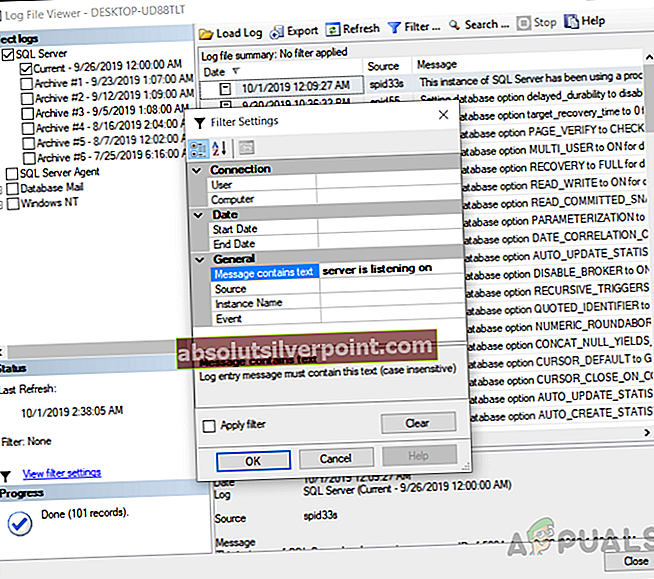
- Tokia žinutė kaip „Serveris klausosi [„ bet kuris “1433]“ turėtų būti parodytas. Pranešimas rodo, kad SQL serverio egzempliorius klausosi visuose kompiuteriuose su IP adresas IPv4 ir TCP prievadas yra1433 (numatytasis).
- Daugiau nei vienam egzemplioriui TCP prievadas kiekvienam egzemplioriui bus skirtingas.
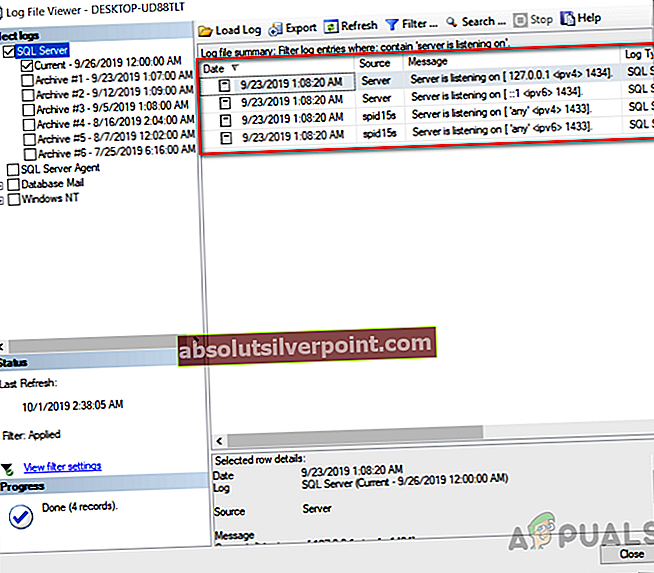
- Jei tai ne atvejis, spustelėkite „Visos programos“, nurodykite į MS SQL serverio konfigūravimo įrankius, „SQL serverio konfigūracijos valdymas“ ir dešiniuoju pelės mygtuku spustelėkite „TCP \ IP“ ir spustelėkite įjungti ir iš naujo paleisti SQL serverį, kad pakeitimai sukeltų poveikį.
2 metodas: Įgalinami 1433 prievado protokolai
Prisijungimas prie „Duomenų bazės variklis“ iš kito kompiuterio daugeliui neleidžiama „SQL Server“ diegimas, nebent administratorius naudojasi „Configuration Manager“ kad tai leistų. Norėdami tai padaryti, reikia atlikti šiuos veiksmus.
- Spustelėkite "Pradžios meniu" o tada nurodykite „Visos programos“
- Nukreipkite link „SQL Server 2008 R2“
- Nukreipkite link „Konfigūravimo įrankiai“ir po šio paspaudimo „SQL Server Configuration Manager“.
- IšskleistiSQL serverio tinklo konfigūracija “.
- Pasirinkite „protokolaiMSSQL serveriui “. Spustelėkite „TCP \ IP“ dešiniajame skydelyje.
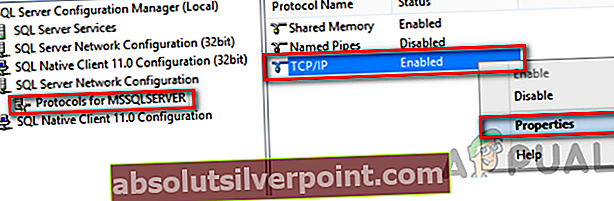
- Skirtuke „Protokolas“ nustatyti įjungti kaip „Taip“.
- Pasirink „IP adreso skirtukas“ iš lango ir nustatykite „TCP prievadas “ lygus "1433″ viduje konors „IP All“ įrašas.
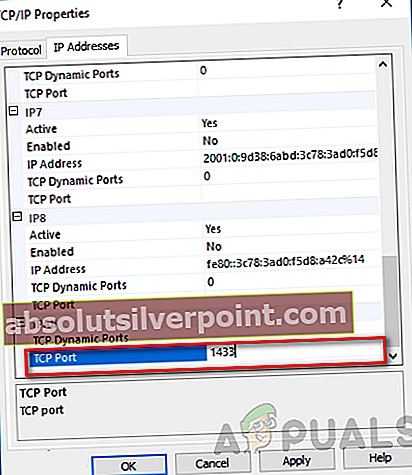
- Dabar paleiskite duomenų bazės variklį iš naujo, kad pakeitimai paliktų poveikį. Norėdami tai padaryti kairėje srityje, pasirinkite SQL serverio paslaugas, tada dešiniajame skydelyje dešiniuoju pelės mygtuku spustelėkite duomenų bazės variklio egzempliorių ir paspauskite "perkrauti".
3 metodas: Sukurkite užkardos išimtį
Kartais „Windows“ užkarda įsijungia ir blokuoja nuorodas iš kito kompiuterio. Norėdami tai išspręsti, atlikite šiuos veiksmus.
- Spustelėkite „Pradėti“ ir pradėkite rašyti „Firewall.cpl“ bėgimo laukelyje.

- „Windows“ ugniasienės „konfigūracijos rėmelį“ gausite paleisdami „Firewall.cpl“ komandą. Galite pasukti užkardą "įjungti išjungti" išskyrus čia taikomas išimtis ir kitus nustatymus. Patikrinkite užkardos būseną ir įjunkite ją, kad suaktyvintumėte, jei užkarda išjungta. Jei ką tik įjungėte, ugniasienė šiuo metu užblokuos bet kokią „SQL Server“ ryšio užklausą prie kompiuterio. Darydami tam tikras išimtis, turite sukonfigūruoti ugniasienę, kad būtų suteikta prieiga prie „SQL Server“ duomenų bazės variklio.
- Spustelėkite „Išplėstiniai nustatymai“
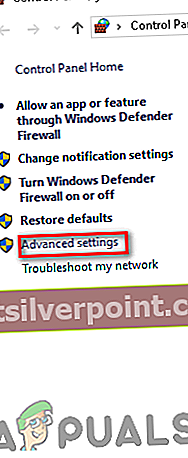
- Turime sužinoti apie uostus, naudojamusSQL serveris" ir "SQL serverio naršyklė“Funkcija, kai sprendžiamos„ SQL Server “užkardos konfigūracijos. Abu dalyvauja kuriant „užkarda" už „SQL Server“ . Todėl reikėtų nagrinėti abi sąvokas atskirai.
- Galite leisti arba blokuoti eismo bandymus, kurie atitinka taisyklės reikalavimus, norint pasiekti kompiuterį. Pagal numatytuosius nustatymus „Atvykstamasis eismas “ yra užblokuotas, turite nustatyti „Atvykstamasis valdyti “ kad srautas pasiektų kompiuterį. Kairiajame lango lauke palieskite „Inbound“ taisykles „Windows užkarda su išplėstine Saugumas"Ir spustelėkite naują taisyklę "Veiksmai" langas.
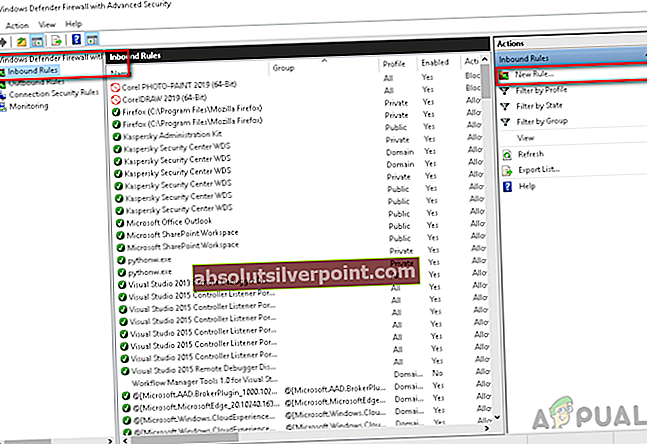
- Pasirinkite „ Uostas" pagal " Taisyklė Tipas“Ir paspauskite “ Kitas" mygtuką
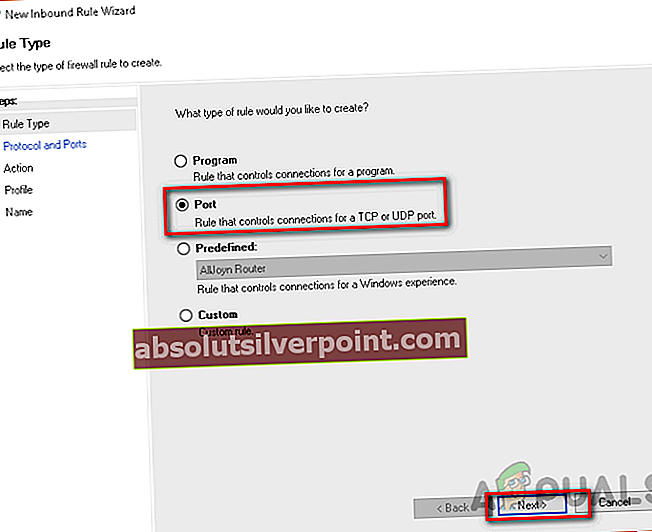
- Dabar pasirinkite „Konkretūs vietiniai uostai“ ir nustatė 1433 m
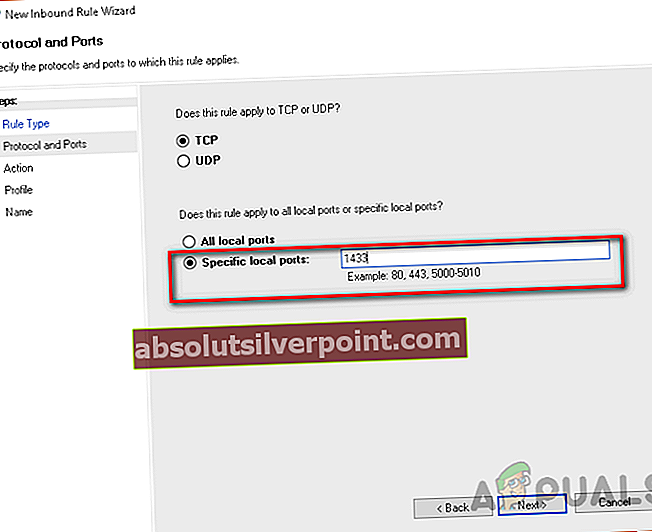
- Dabar pasirinkite „Leiskite ryšys “ viduje konors „Veiksmas“ ir paspauskite mygtuką Kitas
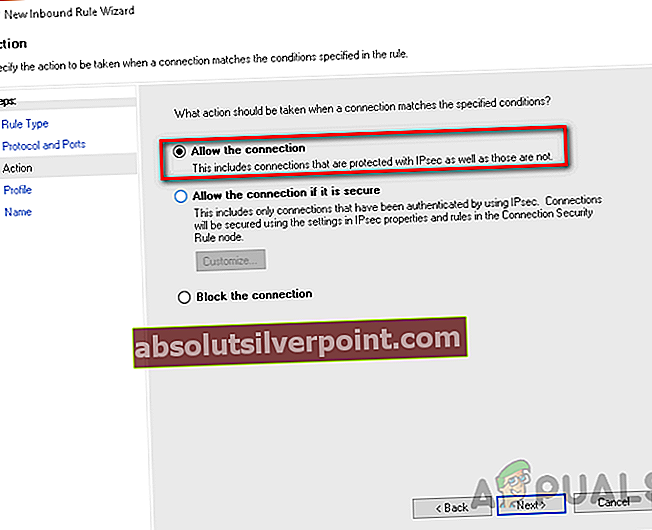
- Pateikite taisyklę a “pavadinimas “ šiame etape ir paspauskite „ Baigti" mygtuką.
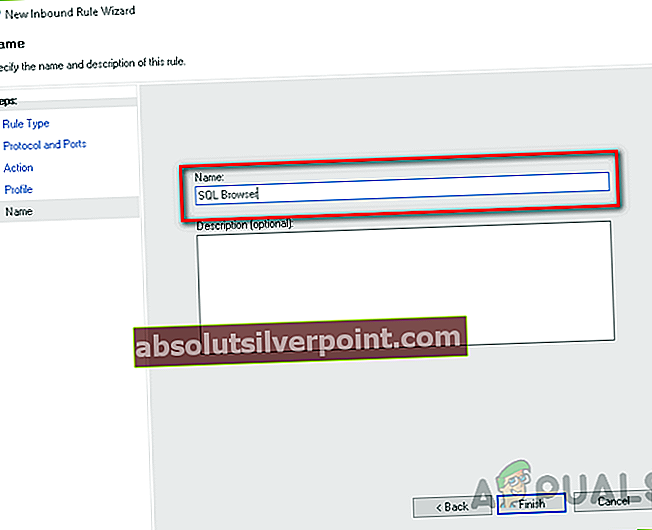
- Pasirinkite „Tinkinta taisyklė “ nuo „Nauja taisyklė“ skirtuką
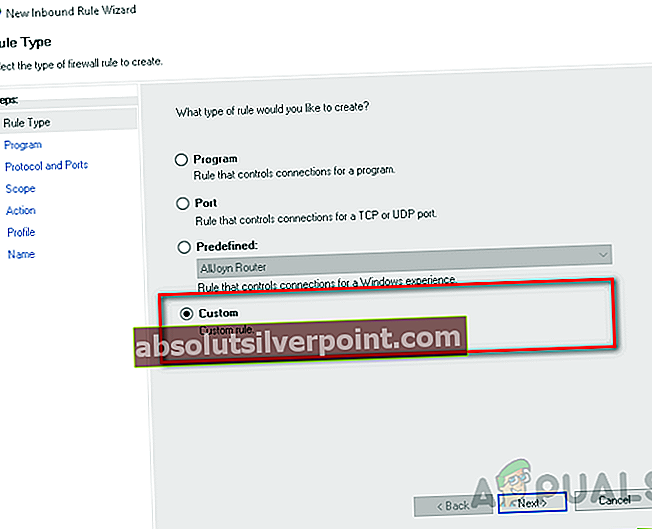
- Spustelėkite "pritaikyti"
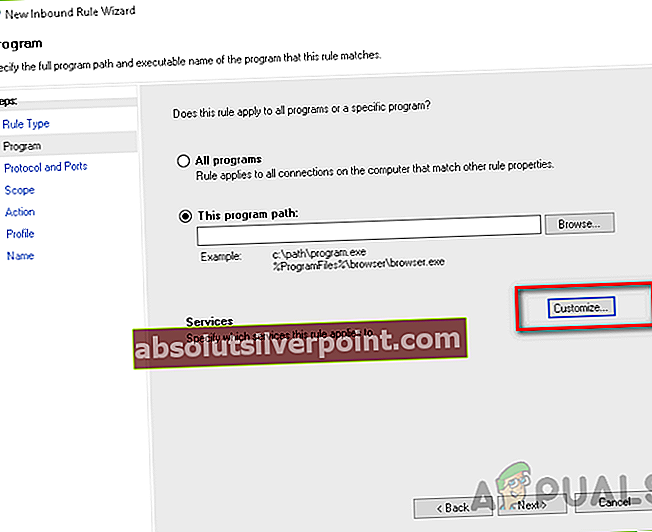
- Pasirinkite „ Duomenų bazės variklio egzempliorius Paslauga “ nuo „Tinkinkite paslaugą Nustatymai “ pagal „Kreipkitės į tai paslauga “ir spustelėkite "GERAI" mygtuką
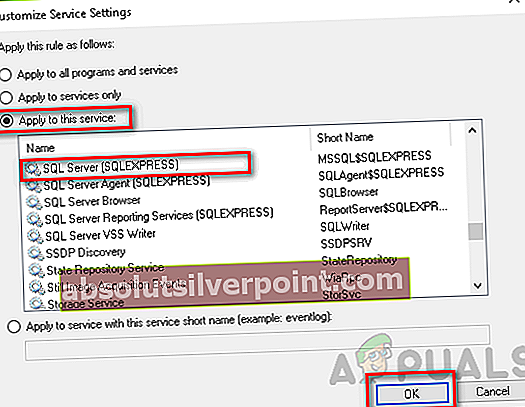
- Suteikite taisyklei pavadinimą ir spustelėkite „Baigti“
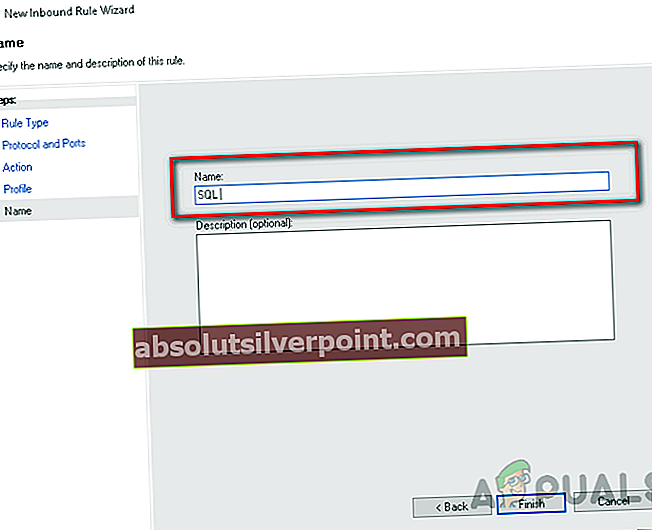
- Taip pat pridėkite „Sqlservr.exe“ paprastai yra „C: \ Program Files (x86) \ Microsoft SQL Server \ MSSQL.x \ MSSQL \ Bin“ (arba patikrinkite tikrąjį aplanko kelią) kelią, patikrinkite, ar įdiegtose programose yra tikrasis aplanko kelias) ir prievadą, kurio numatytoji reikšmė yra “1433”. Taip pat patikrinkite savo ryšio eilutę.
4 metodas: patikrinkite vietinį ryšį
Viena iš šios klaidos priežasčių yra ta, kad jei pateikiame neteisingą serverio pavadinimą, tai padarys klaidą. Kaip parodyta toliau pateiktame paveikslėlyje, pateiktas serverio vardas yra „DESKTOP-UD88TLT1“ kadangi tikslus serverio vardas yra „DESKTOP-UD88TLT“. Taigi jis negalės prisijungti prie serverio, dėl kurio bus klaida "negalima prisijungti prie serverio". Tai yra pagrindinė klaidų priežastis, todėl pirmiausia turėtume ją patikrinti, jei dirbame vietoje.
Klaida įvyksta prisijungiant prie SQL serverio vietoje naudojant neteisingą serverio pavadinimą. Jei naudojate greitąjį leidimą po savo serverio pavadinimo, pridėkite „\ SQLEXPRESS“ kaip parodyta paveikslėlyje žemiau.